| Tips Gmail geschreven door Mario Kicken | go to : Index | ||
| Tip 075 | Bijlage slepen in Gmail | ||
|
|||
| Het toevoegen van bijlagen in Gmail vergt toch al een paar muisklikken. Maar het kan altijd beter: in deze tip leg ik de zogeheten ‘drag-and-drop’ functie uit om bestanden letterlijk in je e-mailbericht te slepen en los te laten. | |||
| Enige minpuntje: dit lukt enkel als je de browser Google Chrome of Firefox ge-bruikt. | |||
| Hoe? | |||
|
|||
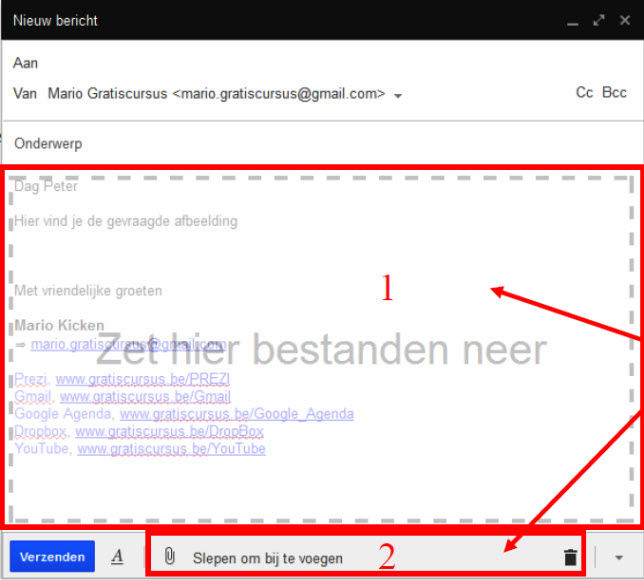 |
|||
|
|||
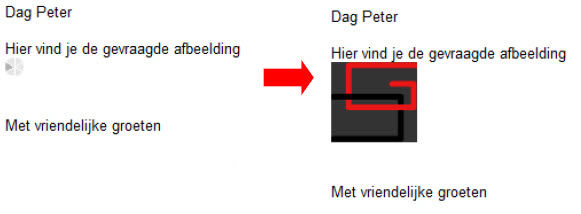 |
|||
|
|||
 |
|||
| Deze ‘drag-and-drop’ functie zorgt voor een extra functionaliteit en een duidelijke meerwaarde binnen Gmail. Zo lijkt de webtoepassing meer en meer op echte software! |
|||
| Heb je vragen over deze tip, mail me | |||
| > | |||
| Index | |||
copyright © 2012 - gratiscursus.be
![]()
>

